随着数字娱乐的蓬勃发展,电脑与音响已成为许多家庭和办公室不可或缺的设备。然而,在享受高品质音频体验的过程中,我们可能会遇到一些令人头疼的问题——音响与...
2025-04-02 12 解决方法
电脑出现几秒闪屏随后黑屏的情况可能会让很多使用者感到困惑和焦虑,因为这不仅影响了电脑的正常使用,而且可能预示着硬件或软件方面的重要问题。本文将从多个角度详细探讨这一现象的可能原因及其解决方法,并提供一系列实践操作,帮助用户恢复电脑的正常使用。
我们需要了解电脑闪屏后黑屏可能由哪些常见问题引起:
1.显示器或连接线故障:显示器本身或者连接电脑与显示器的数据线出现问题,可能导致图像输出不稳定或中断。
2.显卡问题:内置或外接显卡发生故障时,可能出现图像输出异常。
3.驱动程序问题:显卡驱动过时或损坏,计算机在启动过程中可能因为驱动问题而出现黑屏。
4.系统软件损坏:操作系统的某些重要文件损坏,有时会导致启动时的黑屏问题。
5.硬件冲突或不兼容:新安装的硬件或更新的驱动程序与其他硬件不兼容,可能造成系统不稳定。
6.电源供应不足:电脑电源不足以供应所有硬件正常工作,或者电源线接触不良。
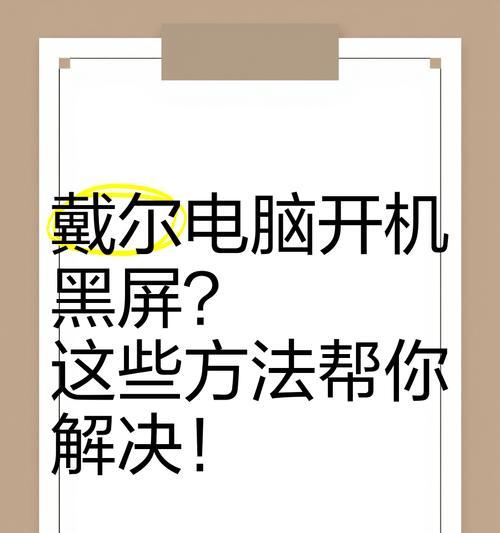
1.检查显示器电源
确保显示器的电源线已经正确连接并且电源插座工作正常。尝试更换其他电源插座看是否能正常工作。
2.检查数据线连接
检查显示器数据线是否牢固连接在电脑和显示器上,尝试更换数据线或调整接口,看是否能恢复图像输出。

1.检查外接显卡
如果使用外接显卡,可尝试将显示器连接到内置显卡上测试是否正常显示,以验证是否为显卡问题。
2.更新或重新安装显卡驱动程序
可以通过设备管理器卸载当前显卡驱动,然后重启电脑让系统自动安装最新驱动,或从官方网站下载并安装合适版本的显卡驱动。

1.安全模式启动
重启电脑并多次按F8键(或根据电脑型号的不同,可能是其他键),尝试进入“安全模式”,检查是否能启动操作系统。如果可以,可能是系统冲突问题。
2.系统文件检查
在“运行”对话框中输入`sfc/scannow`命令,启动系统文件检查器工具来扫描并修复损坏的系统文件。
3.还原系统至之前的状态
如果黑屏问题是在最近安装的更新或应用程序之后发生的,可以尝试通过系统还原功能回到之前的状态。
1.检查新增硬件或驱动程序
回滚最近安装的硬件或驱动程序,看是否能解决问题。
2.检查电脑电源
检查电源供应是否满足电脑需求,确保电源线和电源供应器的稳定性。
如果上述步骤都无法解决问题,可能需要进一步检查硬件是否有物理损坏:
1.检查电脑主板
主板上的电容是否膨胀、烧焦;芯片是否存在烧毁痕迹。
2.内存条与硬盘
使用内存测试软件检查内存条,以及检查硬盘的健康状况。
如果自己检查和处理具有一定难度或者没有发现故障,建议直接联系专业的维修人员进行诊断和维修。
为了避免将来出现类似问题,以下是一些预防和维护策略:
1.定期更新操作系统和驱动程序,保持软件的最新状态。
2.尽量避免频繁更换硬件,或在更换前确认兼容性。
3.定期检查电脑内部的灰尘积聚情况,并进行清理,保持良好散热。
4.使用稳定的电源供应,避免电压不稳对电脑造成影响。
电脑几秒闪屏后黑屏的问题,通常与显示器、显卡、驱动程序、系统文件以及硬件冲突等方面有关。通过一步步排查,并适当更新或维护您的硬件和软件,大多数情况下可以找到并解决问题。本文提供的一系列实用步骤和预防策略,希望能够帮助您有效应对电脑黑屏问题,并减少其发生的可能性。
标签: 解决方法
版权声明:本文内容由互联网用户自发贡献,该文观点仅代表作者本人。本站仅提供信息存储空间服务,不拥有所有权,不承担相关法律责任。如发现本站有涉嫌抄袭侵权/违法违规的内容, 请发送邮件至 3561739510@qq.com 举报,一经查实,本站将立刻删除。
相关文章

随着数字娱乐的蓬勃发展,电脑与音响已成为许多家庭和办公室不可或缺的设备。然而,在享受高品质音频体验的过程中,我们可能会遇到一些令人头疼的问题——音响与...
2025-04-02 12 解决方法
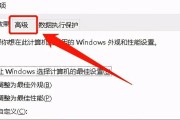
在数字时代,平板电脑已经成为了日常生活中不可或缺的一部分,尤其是对于追求便捷高效工作与学习的用户。然而,即使配备了大内存,我们也可能会遇到设备运行缓慢...
2025-04-02 12 解决方法

开篇核心突出:对于使用联想锐龙R7笔记本电脑的用户来说,经常可能会遇到各种各样的技术问题。本文将针对联想锐龙R7笔记本用户常见的问题进行深入探讨,并提...
2025-04-02 7 解决方法
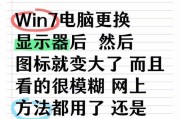
随着现代工作和娱乐越来越依赖电脑,显示效果的清晰度直接影响我们的使用体验。如果您遇到了电脑显示模糊的问题,不要着急,本文将为您提供一些快速有效的解决方...
2025-04-02 8 解决方法

直播时遇到声音和图像不同步的问题,这不仅影响观众的观看体验,同时也可能打击主播的信心。但别担心,通过一系列针对性的检查和调整步骤,您完全有可能解决这个...
2025-04-02 9 解决方法

随着科技的迅速发展,电脑已经成为了我们日常生活中不可或缺的电子设备。然而,在长时间使用过程中,我们经常会遇到电脑发烫、甚至黑屏的问题,这不仅影响了我们...
2025-04-01 9 解决方法